![]()
контекстное меню.
3. Откройте папку или диск, куда требуется поместить файл или папку.
4. В меню Правка выберите команду Вставить. Альтернативные варианты: клавиши Shift+Insert; клавиши Ctrl+V; кнопка
![]()
контекстное меню.
Все это можно сделать и более просто: перетащите мышью то, что вам нужно переместить, в то место, куда вы хотите переместить, удерживая клавишу Shift.
Примечание
Чтобы выделить сразу несколько файлов или папок, выбирайте объекты, удерживая клавишу CTRL. Кроме того, можно просто перетащить файл или папку в новое расположение.
Список горячих клавиш для работы с файлами приведен в табл. 2.2.
Таблица 2.2. Горячие клавиши

Глава 3
Microsoft Word, или Как печатать на компьютере
• Для чего нужен текстовый процессор?
• Начало работы
• Настройки Microsoft Word
• Панели инструментов
• Создание документа
• Форматирование документа
• Выделение
• Редактирование документа
• Таблицы и границы
• WordArt: создание надписей
• Колонтитулы
• Вставка
• Заключение
Сегодня трудно даже представить, какие проблемы приходилось решать первым прикладным программистам.
Например:
• Как ввести информацию в ЭВМ?
• Как вывести информацию с ЭВМ?
Причем по затрачиваемым усилиям и времени программирования решение этих задач занимало больше половины всех ресурсов, затрачиваемых на задачу. В силу слабых корпоративных связей между программистами в то далекое время на каждом ВЦ эта задача решалась самостоятельно.
Продукция программистов – программы – в то время не продавались, а распространялись свободно, но информация о достижениях отдельных программистов в широком доступе просто отсутствовала.
Американцы вели свою летопись. Поэтому теперь нам известно, что основные принципы текстового процессора – программы, предназначенной для обработки текста, – были разработаны в начале 1975 г. кинорежиссером из Нью-Йорка Майклом Шрейером, который занялся программированием (видимо, это у него лучше получалось). Подготавливая инструкции по использованию своих программ, он сообразил, что их можно делать с помощью программы, а не печатать на машинке. Он трудился над своей программой по 16–20 часов в сутки на протяжении года и выпустил ее в продажу под названием "Электрический карандаш". В общей сложности он выпустил 78 вариантов этой программы для различных компьютеров.
В 1978 году бизнесмен из Нью-Йорка Сеймур Рубинштейн и программист Джон Барнэби разработали программу, которую они назвали WordStar, и под этим именем выпустили в продажу.
За следующие шесть лет число пользователей этого текстового процессора превысило количество потребителей всех других текстовых процессоров, вместе взятых. WordStar стал стандартом. Корпорация Microsoft, разрабатывая собственный комплекс программ Microsoft Office, не могла пройти мимо текстового процессора. Так появился Microsoft Word.
Для чего нужен текстовый процессор?
Программы обработки текста позволяют быстро и просто вносить любые изменения в написанный (набранный) текст, создавать новые документы, хранить их, получать печатные копии набранного текста в любом количестве экземпляров.
Кроме этого, Microsoft Word может много чего еще, естественно, в руках того, кто умеет им пользоваться.
Именно изучением возможностей Microsoft Word мы и займемся.
Но должен предупредить, что вместе со мной вы узнаете лишь основы применения Word, а дальнейшее совершенствование полученных знаний будет зависеть только от вас самих, ведь наилучший результат всегда достигается при практическом использовании полученных знаний и навыков.
Начало работы
Для начала работы с Microsoft Word его необходимо загрузить. Сделать это можно несколькими способами.
• Пуск ► Программы ► Microsoft Word.
• В панели Office щелкнуть по кнопке
![]()
• Кликнуть по любому файлу с таким значком
![]()
В результате на экране монитора появится окно Microsoft Word (рис. 3.1).

Рис. 3.1. Окно Microsoft Word
Правда, в зависимости от настроек, ваше окно может несколько отличаться от вида, изображенного на рис. 3.1, но не настолько, чтобы вы его совсем не узнали.
В шапке окна обязательно будет надпись – Microsoft Word.
Настройки Microsoft Word
Вид окна Microsoft Word зависит от выбора, сделанного в меню Вид строки Меню (рис. 3.2).

Рис. 3.2. Меню Вид строки Меню
Наиболее привычный вид документа вы увидите при включенном пункте меню Разметка страницы и выбранном пункте Линейка.
В любом случае вы можете поэкспериментировать и выбрать для себя наиболее удобное представление документа, помня, что это только отображение вашего документа на экране монитора. На бумаге он может выглядеть совсем по-другому.
Хотя я придерживаюсь того мнения, что надо работать именно с тем, что ты хочешь получить. То есть если ты готовишь печатную форму, то и работай с документом в Разметке страницы с линейкой; если готовишь Web-документ – включай этот режим и т. д.
Наиболее серьезные настройки устанавливаются в окне Параметры, которое вызывается командой Сервис ► Параметры (рис. 3.3).
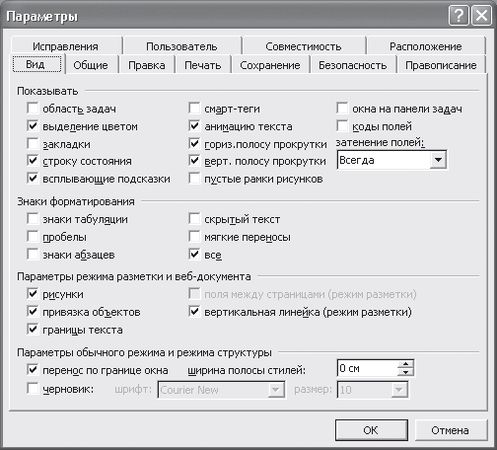
Рис. 3.3. Окно Параметры – закладка Вид
В группе Показывать необходимо отметить (поставить галочку):
• Строку состояния – для отображения строки состояния в окне Microsoft Word (см. рис. 3.1);
• Всплывающие подсказки – для отображения всплывающих подсказок при наведении указателя мыши на кнопки панелей инструментов. Это очень удобно во время изучения Microsoft Word;
• Горизонтальную полосу прокрутки и Вертикальную полосу прокрутки (см. рис. 3.1.).
Остальные пункты можно оставить по умолчанию, то есть так, как они есть.
• В группе Знаки форматирования выберите Все – это позволит вам при работе видеть все знаки, такие как знак конца абзаца в вашем документе при нажатой кнопке Непечатаемые знаки.
• Если в группе Параметры режима разметки и Web-документа отмечено Границы текста, то при работе будут отображаться границы текста (см. рис. 3.1).
• На вкладке Общие, отметив Помнить список из…, вы можете указать количество файлов из числа последних, с которыми вы работали, которое будет помнить Microsoft Word.
На вкладке Сохранение можно отметить:
• Запрос на сохранение шаблона NormaLdot, что позволяет контролировать всякое изменение файла общих шаблонов;
• Разрешить сохранение в фоновом режиме, что несколько ускоряет работу программы, позволяя сохранять документ, не прерывая работу с текстом;
• обязательно отменить Автосохранение, что позволит избежать больших неприятностей. Обоснование этой рекомендации приведено в главе 2, в разделе Меню Сервис, окно Сохранение (см. рис. 2.19).
На вкладке Пользователь проставьте свои данные.
Все остальные настройки оставьте как есть.
Когда у вас появится хорошее понимание того, что вы делаете и почему, можете вернуться к настройкам и что-то изменить.